win打开软件老是提示 win10打开软件老是弹出提示窗口怎么关闭
更新时间:2024-02-13 11:50:37作者:xiaoliu
在使用Windows 10操作系统时,我们经常会遇到打开软件时弹出烦人的提示窗口的问题,这可能会打断我们的工作流程,让我们感到非常困扰。幸运的是有几种方法可以帮助我们关闭这些令人厌烦的提示窗口,让我们能够更加顺畅地使用软件。在本文中我们将探讨一些解决这个问题的有效方法,帮助大家摆脱这种困扰,提高工作效率。
操作方法:
1.在左下角的搜索框,输入控制面板。然后在搜索结果里面点击“控制面板”。
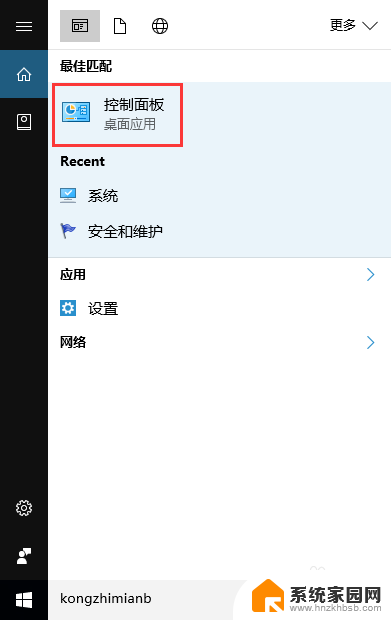
2.然后右上角的查看方式选择类别,然后再点击“系统和安全”。
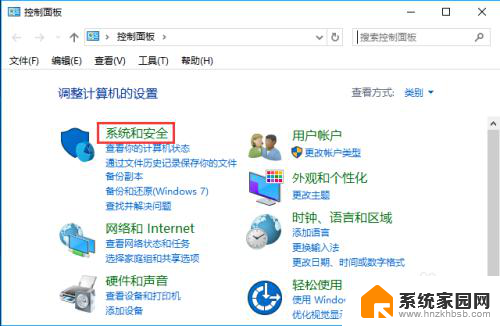
3.然后再点击“安全与维护”选项。
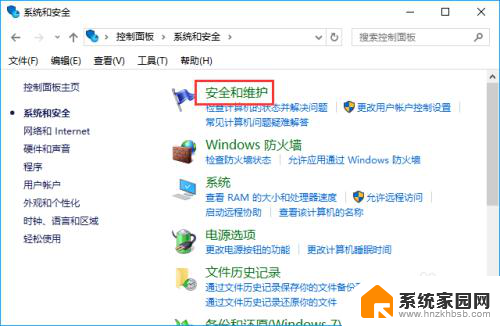
4.然后再点击“更改Windows smartscreen筛选器设置 ”选项。
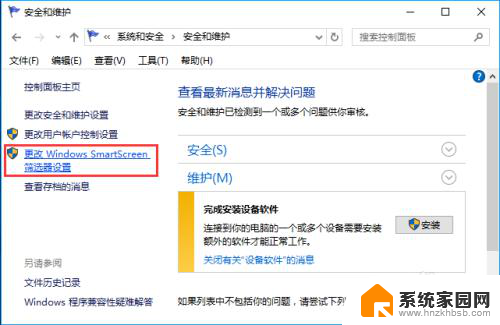
5.最后,选择“不执行任何操作(关闭 Windows smartscreen筛选器)“再点击去顶按钮保存即可。
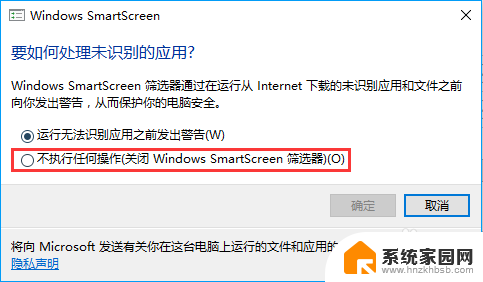
以上就是 win 打开软件老是提示的全部内容,如果你也遇到了这种情况,可以试试上面小编提供的方法来解决,希望对大家有所帮助。
win打开软件老是提示 win10打开软件老是弹出提示窗口怎么关闭相关教程
- 关闭win10提示窗口 Win10如何关闭打开软件时的提示弹窗
- win10关闭弹窗提示 禁用Win10打开软件时的提示弹窗
- 电脑打开文件总是弹出窗口 Win10打开软件时如何取消弹出的提示窗口
- 怎么关闭打开软件的弹窗 Win10如何关闭软件打开时的提示弹窗
- win10启动程序的时候弹出对话框 Win10打开软件时如何取消弹出提示窗口
- win10打开软件提示是否允许访问 WIN10电脑软件出现无法访问指定设备路径怎么办
- win10每次打开软件提示确认 Win10打开软件询问是否运行如何解决
- 电脑显示用户账户控制怎么办 win10软件每次打开都弹出账户控制窗口怎么解决
- win10 cad文件每次打开都会新出一个窗口 cad软件为什么每次打开都重新打开一个新文件
- 电脑一打开就有软件自动弹出登陆 Win10打开软件弹出用户帐户控制频繁怎么办
- 电脑网络连上但是不能上网 Win10连接网络显示无法连接但能上网的解决方法
- win10无线网密码怎么看 Win10系统如何查看已连接WiFi密码
- win10开始屏幕图标点击没反应 电脑桌面图标点击无反应
- 蓝牙耳机如何配对电脑 win10笔记本电脑蓝牙耳机配对方法
- win10如何打开windows update 怎样设置win10自动更新功能
- 需要系统管理员权限才能删除 Win10删除文件需要管理员权限怎么办
win10系统教程推荐
- 1 win10和win7怎样共享文件夹 Win10局域网共享问题彻底解决方法
- 2 win10设置桌面图标显示 win10桌面图标显示不全
- 3 电脑怎么看fps值 Win10怎么打开游戏fps显示
- 4 笔记本电脑声音驱动 Win10声卡驱动丢失怎么办
- 5 windows查看激活时间 win10系统激活时间怎么看
- 6 点键盘出现各种窗口 如何解决Win10按键盘弹出意外窗口问题
- 7 电脑屏保在哪里调整 Win10屏保设置教程
- 8 电脑连接外部显示器设置 win10笔记本连接外置显示器方法
- 9 win10右键开始菜单没反应 win10开始按钮右键点击没有反应怎么修复
- 10 win10添加中文简体美式键盘 Win10中文输入法添加美式键盘步骤